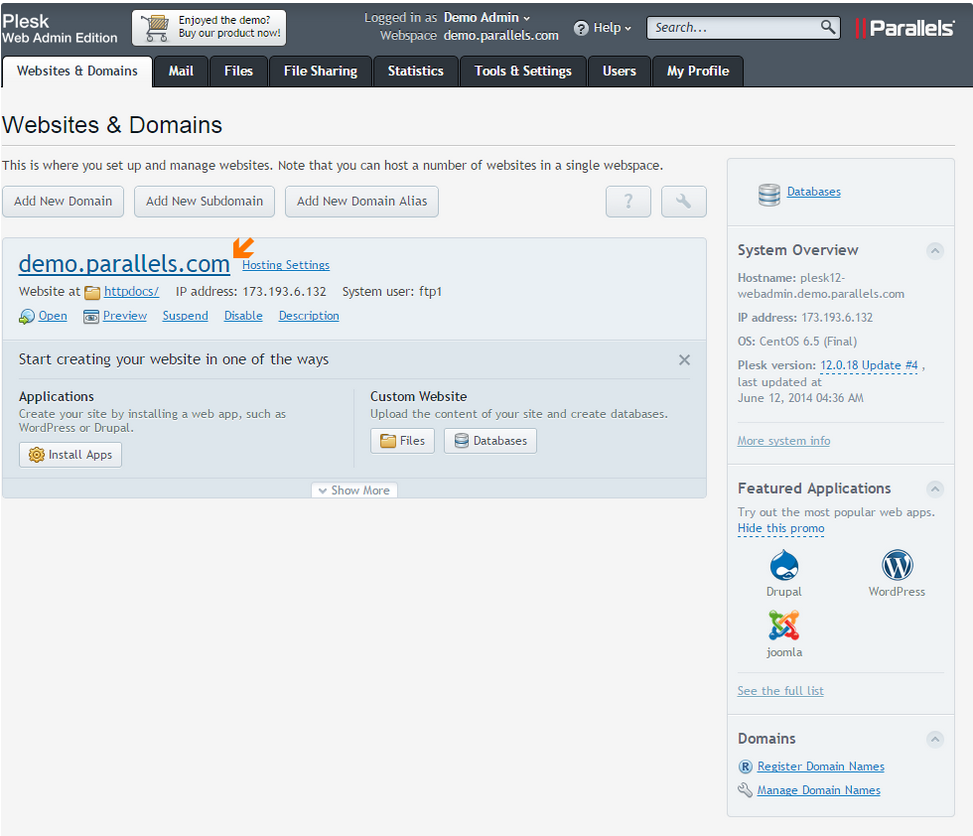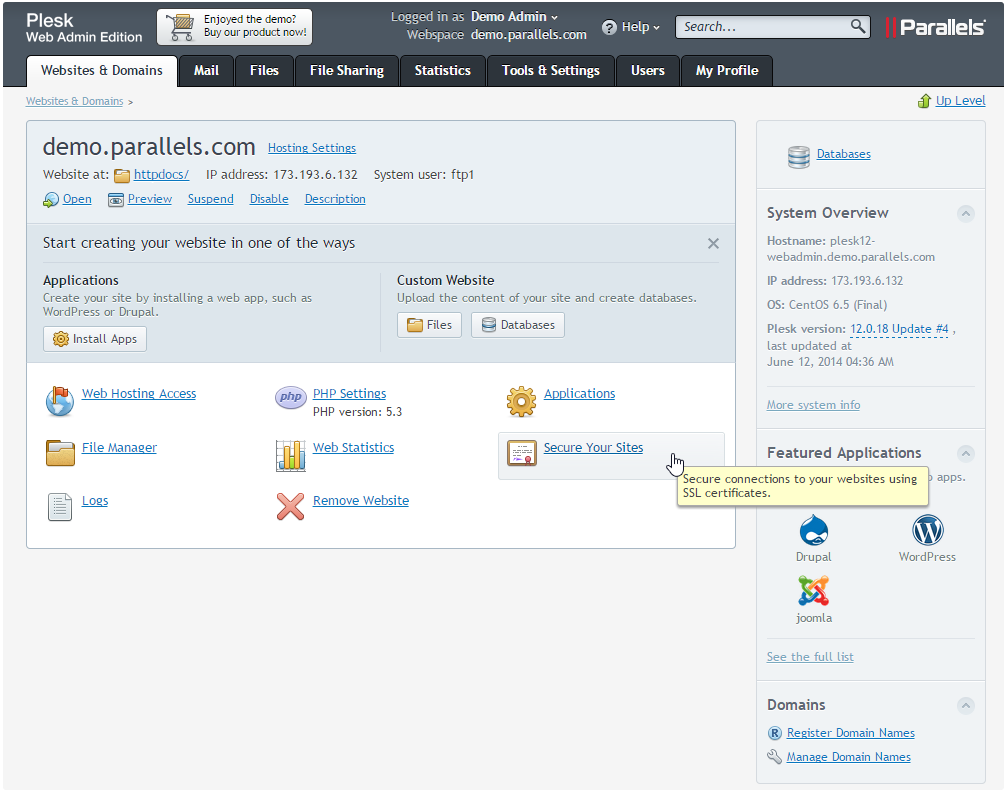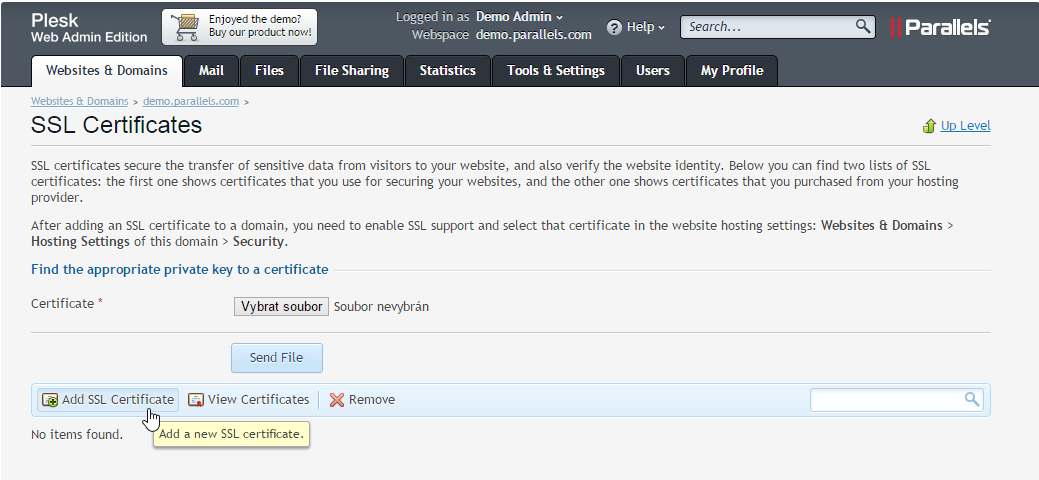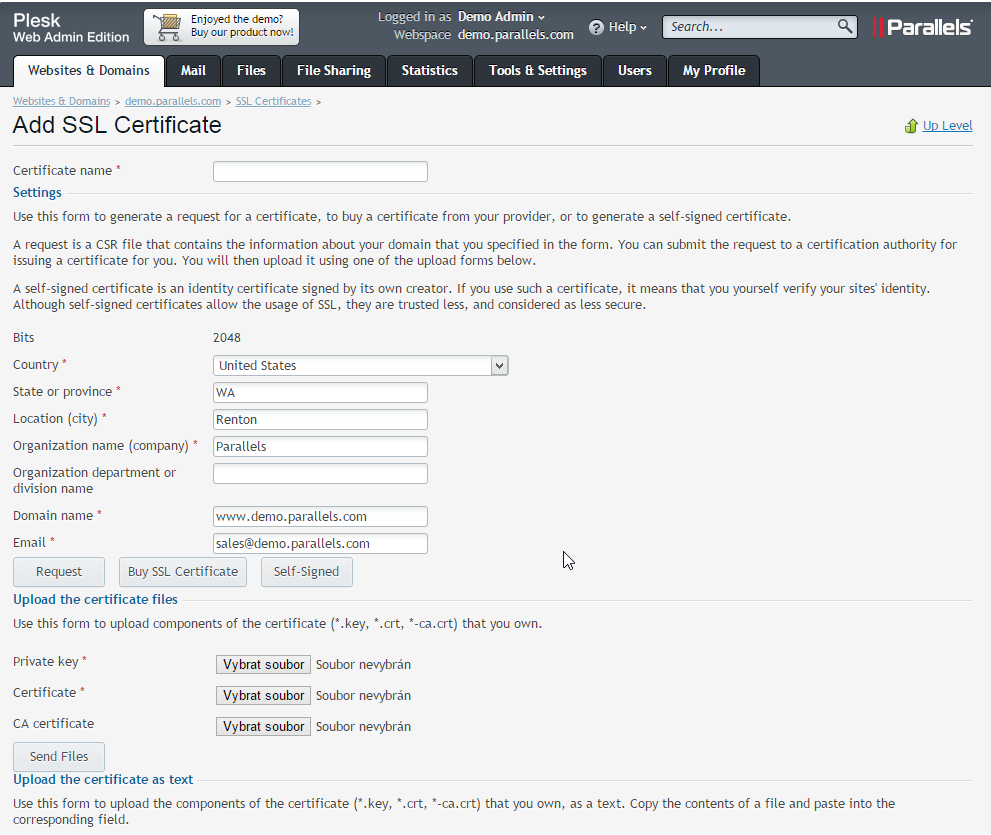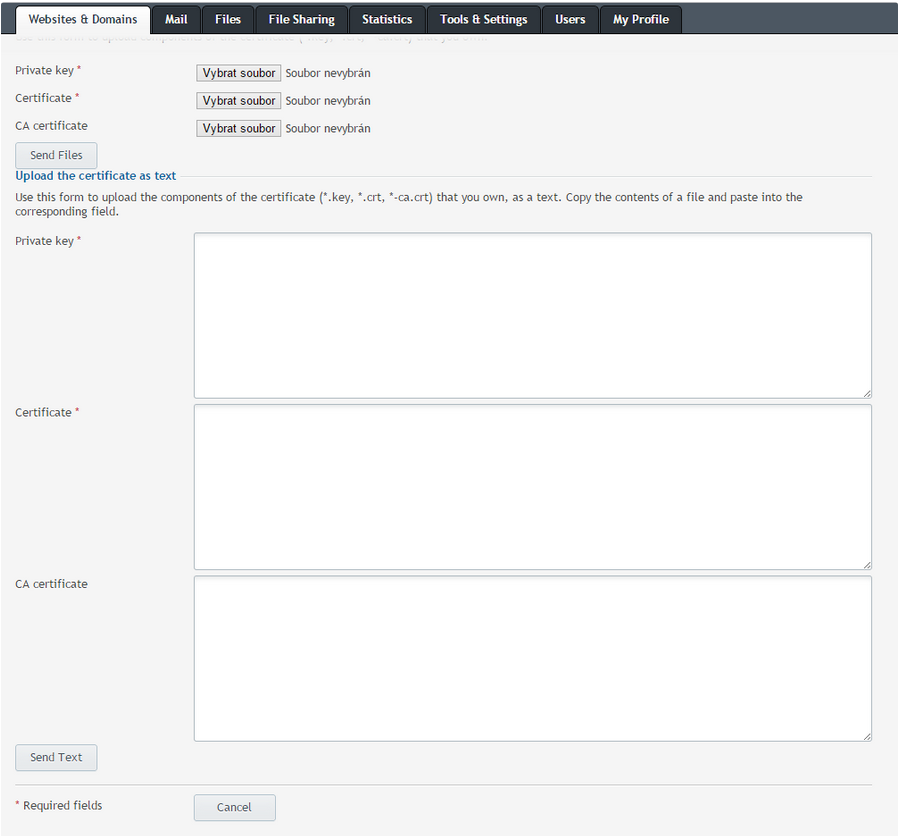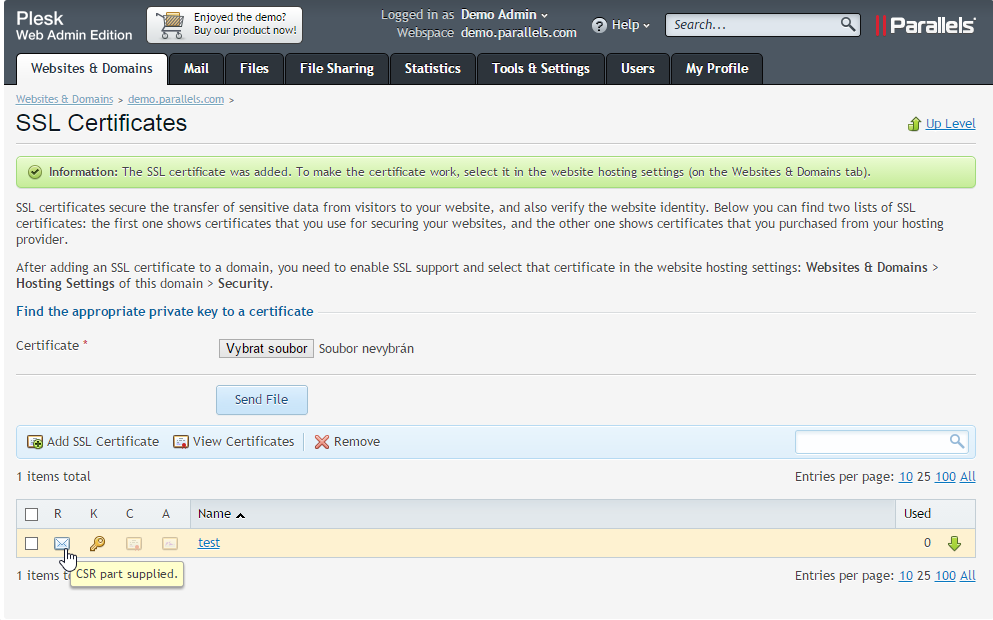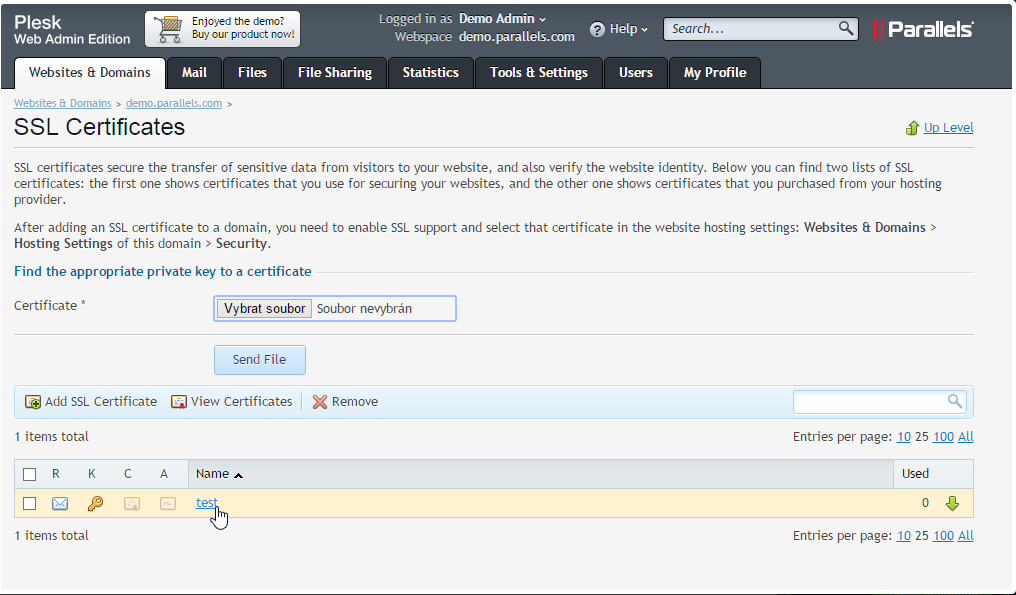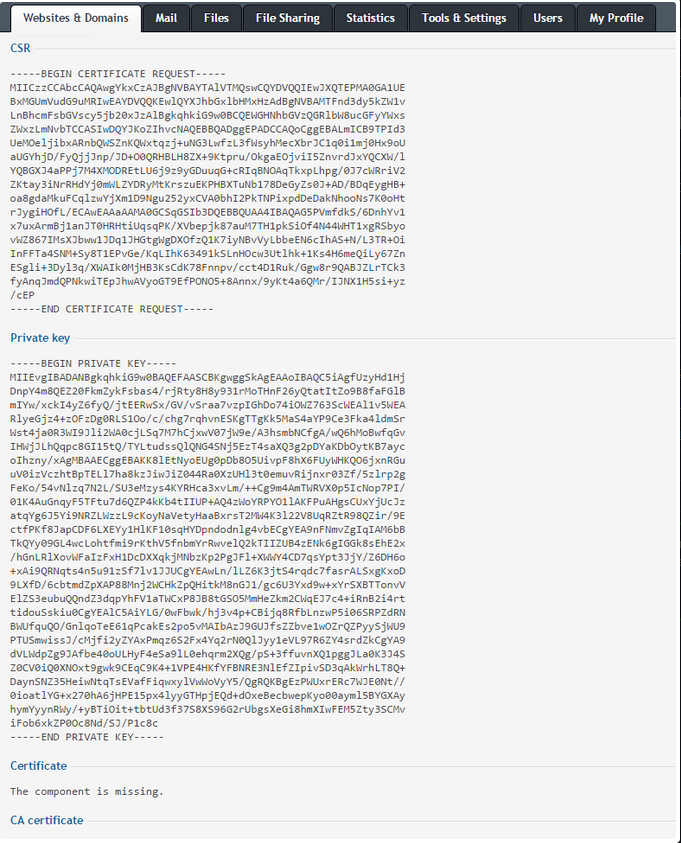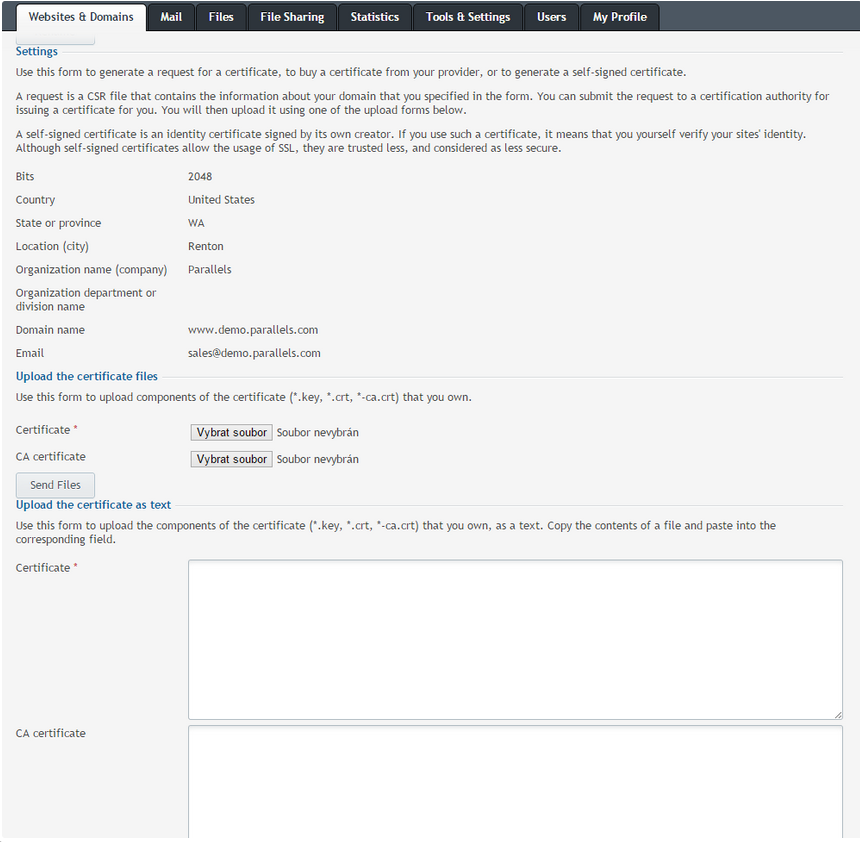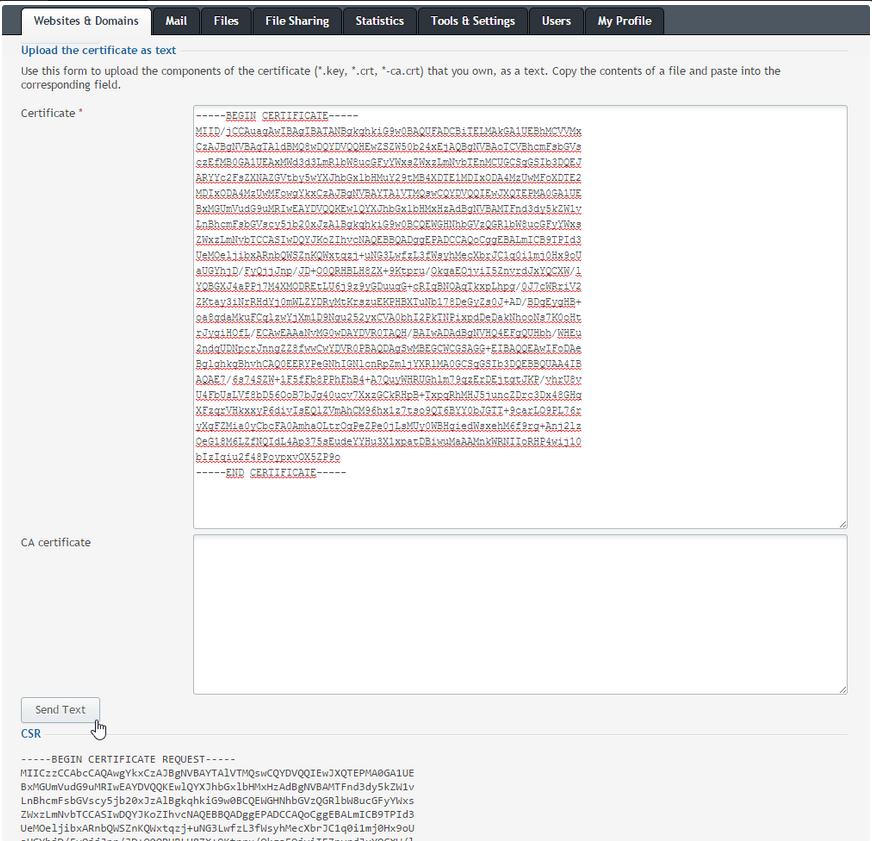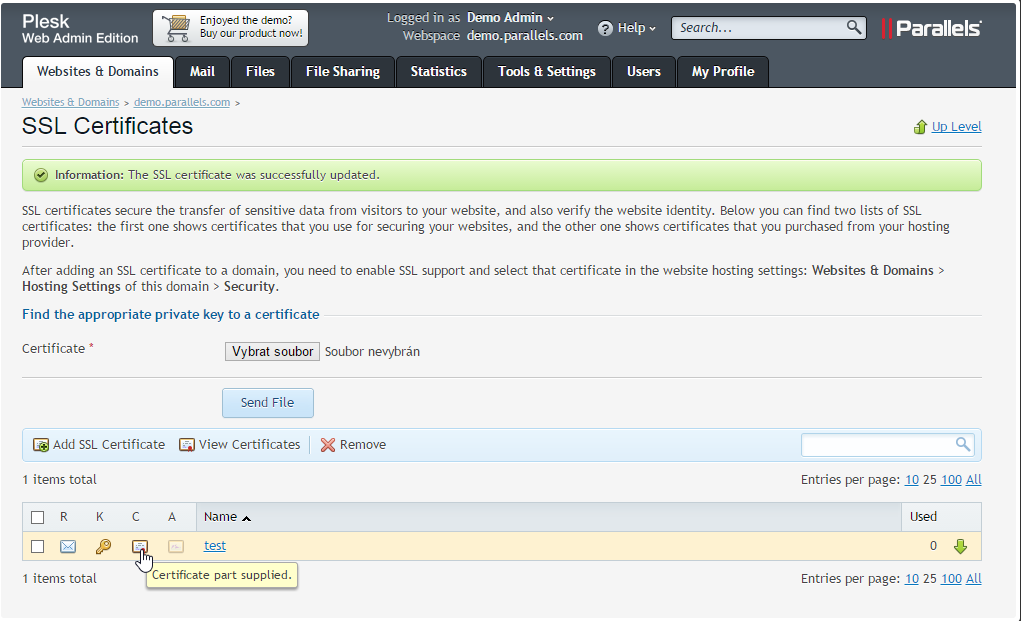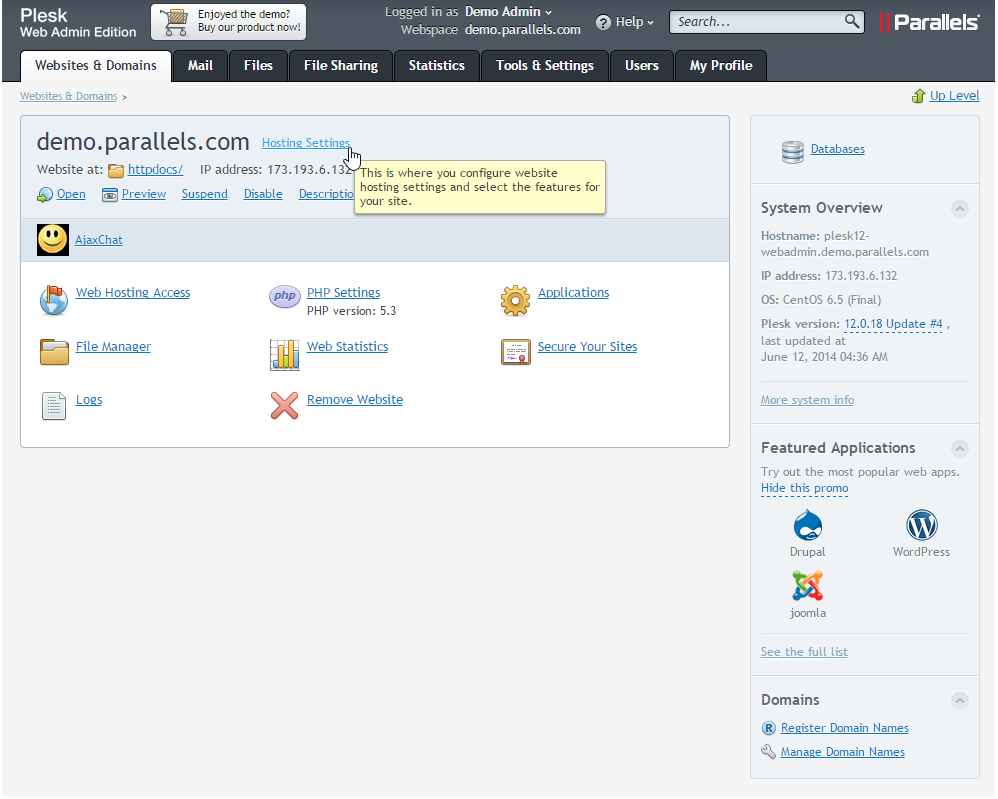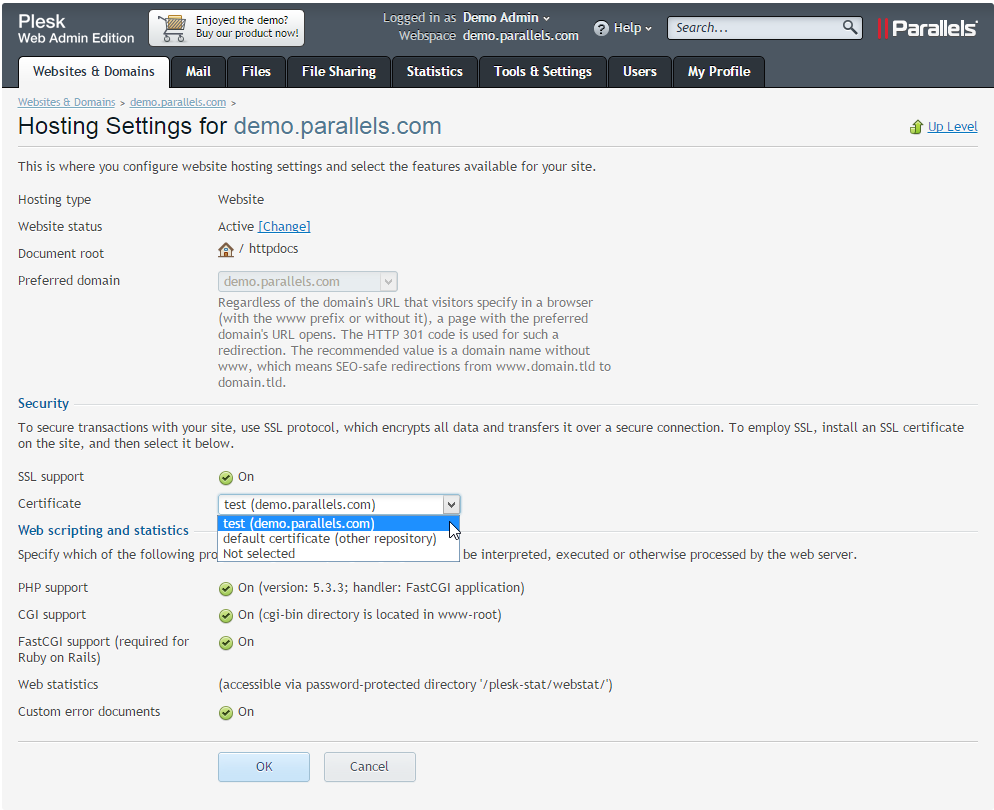Jak na SSL certifikát s Plesk 12 (CSR a instalace)
18. 2. 2015 | Jindřich Zechmeister
Dnes přinášíme článek o nasazení SSL certifikátu na populární administrační panel Plesk. Návod vznikl na podnět našich zákazníků, které se v lehce osobité logice Plesku nedaří certifikát nastavit. S naším návodem to zvládnete za pár minut.
Zažádání o certifikát
Po přihlášení do administračního panelu klikněte na název domény, kterou chcete upravovat (ke které chcete SSL certifikát nastavit).
Poté klikněte na ikonu certifikátu s textem Secure Your Sites. Tím se otevře konfigurace certifikátů k doméně.
V přehledu certifikátů domény bude zřejmě prázdno. Pokud chcete instalovat nový certifikát, klikněte na Add SSL certificate.
Na následující stránce je dialog přidání nového certifikátu. Důležité je rozdělení stránky do tří částí. V první části po Setting zadáváte údaje pro CSR request, který potřebujete pro zažádání SSL certifikátu u SSLmarketu. Doplňte údaje organizace/subjektu budoucího vlastníka certifikátu. Poté klikněte na Request. Ostatní dvě tlačítka vás nezajímají.
V dalších dvou oddílech je možné certifikát nahrát, nebo vložit jako text - to zatím nepotřebujeme, certifikát se vloží až po dodání od SSLmarketu. Prvně musí vzniknout CSR request, který SSLmarket potřebuje.
Zde je pokračování předchozí stránky - zatím ignorujte. Vkládá se sem až vystavený certifikát.
Po kliknutí na Request vás Plesk vrátí na předchozí obrazovku. Tam uvidíte zprávu o úspěšném vytvoření CSR requestu a dole v řádku seznamu certifikátů přibude ikonka zobrazující existenci CSR a privátního klíče. Jsou to ikonky pod R (request) a K (key).
Klikněte ještě jednou na pojmenování certifikátu v seznamu a jděte do jeho detailu.
Ve spodní části stránky uvidíte, že se objevil "text" CSR requestu. Jedná se o textový formát Base64, takže celé CSR stačí zkopírovat jako text a vložit do SSLmarketu. Certifikát se automaticky zažádá a vy jen čekáte na jeho vystavení.
Pokud žádáte o DV certifikát, nemusíte ani Plesk zavírat. Je vydán do několika minut, RapidSSL někdy i za půl minuty. OV a EV certifikáty trvají několik dnů, v tomto případě instalaci dokončíte později.
Vložení vystaveného certifikátu
Po vydání SSL certifikátu ho pošle SSLmarket e-mailem (posílá se pouze certifikát, privátní klíč nikoliv, ten je na serveru!), a vy ho vložíte do formuláře v textové podobě. Otevřete si TXT soubor od SSLmarketu, zkopírujte text certifikátu a vložte do pole Certificate.
Obsah souboru Linux_intermediate zkopírujte v textové podobě do formuláře CA certificates. Tento krok je také důležitý, protože zajišťuje důvěryhodnost certifikátu, jinak návštěvník na webu uvidí varování o neznámé CA.
Nakonec klikněte na Send text, který certifikát uloží.
Po uložení se dostanete na předchozí obrazovku, a uvidíte zprávu o úspěšném uložení SSL certifikátu. Dole v položce seznamu certifikátů uvidíte dvě ikonky - C jako symbol přítomnosti certifikátu, a A zobrazuje přítomnost certifikátů autority - tedy Intermediate certifikátů.
V tomto screenshotu A chybí, jelikož jsme testovali s vlastním certifikátem, který nepochází od CA.
Následně se vraťte na hlavní stranu.
Dokončení instalace
Po vložení nového certifikátu je potřeba ho u domény povolit, a nastavit jeho používání. Automaticky se to na žádném serveru nestane a nenastaví.
Na hlavní straně klikněte na Hosting Setting vedle názvu domény se SSL certifikátem.
Na následující stránce uvidíte detaily nastavení hostingu pro danou doménu. SSL certifikát je třeba u domény povolit, což uděláte v rozbalovacím menu u Security - Certificate.
A to je všechno! Gratuluji, úspěšně jste zažádali a nainstalovali nový SSL certifikát na server s panelem Plesk 12.
Test nového certifikátu
Správnost instalace si můžete zkontrolovat například v ověřovači SSLlabs, nebo jednodušším TLS checkeru. Pokud by byl problém s chainem, tedy důvěryhodnosti vydavatele, chybí v Plesku Intermediate certifikát vydávající autority. V certifikátu problém být nemůže, ten je důvěryhodný při správné instalaci všude.
Specialista pro bezpečnostní SSL certifikáty
DigiCert TLS/SSL Professional
e-mail: jindrich.zechmeister(at)zoner.cz